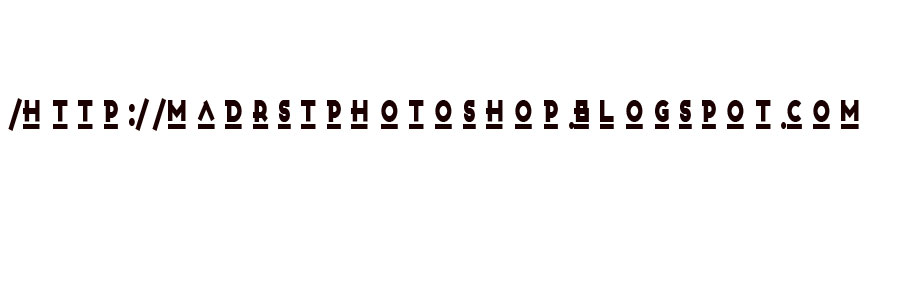الخميس، 31 يناير 2013
الأحد، 27 يناير 2013
الجمعة، 25 يناير 2013
الأربعاء، 23 يناير 2013
الثلاثاء، 22 يناير 2013
الأحد، 20 يناير 2013
السبت، 19 يناير 2013
تصميم مشهد طباعة الجلد (نص) بالفوتوشوب
فى هذا البرنامج التعليمى سوف تتعلم كيفية انشاء 3D تأثير النص فى الفوتوشوب دون الحاجة الى استخدام تطبيقات او اى برامج اخرى
الخطوة:8 تقسيم الحرف s
سينقصم الحرف S على شكل قطعة من اللحم المقصوص
تنقيط طبقة Rasterize Layer النص بالنقر بالزر الايمن على ذلك فى لوحة الطبقات ثم اختيار تنقيط من القائمة التى تظهر
نريد ان نجعل حرف s فى طبقة
نضغط على طبقة النص ثم نحدد الحرف s ثم catrl +j
ادمج حرف s مع حرف s الذى نفذنا علية النسيج catrl +e
نستخدم اداة pen tool وعمل تحديد حول حرف ال s كما هو موضح ونضغط كليك يمين ثم make selection
ثم نضغط v ونحرك الى اعلى قليلا يمكنك ان تجعل القص مائلا قليلا لتصبح اكثر واقعية كما فى الشكل
الخطوة 9: ملء الحرف s باللحوم
هذة خامة اللحم
الان نقص قطعة منة نضعها فى الصورة ونضغط catrl +T لتغيير موضعها
الخطوة:10 نضيف الشوكة والسكين
يمكننا اضافة بعض التفاصيل مثل الشوكة والسكين وبأداة pen tool يمكنك قص الشوكة والسكين من الصورة التالية
سيصبح الشكل
الخطوة:11 تعديل الشوكة
سنحرك الشوكة كما فى الصورة وسنسنتخدم فرشاة Hardness at 100%
والان بأستخدام اداة Burn Tool ونحدد طبقة حرف y ثم نضغط على احرف الشوكة ختى يبقى مماثل للشكل التالى
الخطوة12: زيادة التباين
سنزيد التباين فى الصورة باستخدام اداة التدرج اذهب الى Layer > New Adjustment Layer > Gradient Map نضبط الاعدادات كما فى الصورة ونغير Mode الى Overlay و Opacity to 20%.
والان قد انتهينا من صناعة هذا التصميم انتظرو مزيد من التصميمات وهذا هو الشكل النهائى
ينأ التصميم من فكرة ونبدأ بالتنفيذ سيكون النص بشكل طباعة جلد
الخطوة1: انشاء مستند جديد فى الفوتوشوب
نبدأ من خلال انشاء مستند جديد حجم 1920 × 1200
الخطوة:2 انشاء تدرج اشعاعى فى الخلفية
اضغط على اللير الجديد كليك يمين واختار Blending Options واختار منها Gradint Overlay وتغيير style الى Radial
وتعديل Angle الى 40 والتدرج من ضوء أحمر (#e45f5f) على وشك أحمر اللون أغمق (#7a2424) كما فى الصورة
قبل ان تضغط ok ضع السهم على الصورة وحركها كما فى الصورة التالية
الخطوة:3 اضافة خامة الى الخلفية
نضع الخامة فوق الصورة ونضغط catrl+T ونجعلها بحجم الصورة كاملة
وهذة صورة الخامة
ثم نغير mode الى overlay ونغير Opacity الى 20%
نريد ان نوضع السطوع فى الصورة نصنع لير جديد وتحريك فوق اللير الاول وبأستخدام فرشاة ناعمة Hardness at 0% نضغط على اللون الابيض فى الصورة وتغير Mode الى Overlay سيصبح الشكل مثل هذا
الخطوة:4 اضافة نص
من الضرورى استخدام نوع الخط انا استخدمت فى هذا التصميم خط doughboy يمكنك تحميلة بالضغط علية
اولا سنقوم بتعديل لون النص
اضغط على لير النص كليك يمين واختار Blending Options واختار Gradint Overlay ونعدل باللونين #ab6e6e إلى #d19494 كما فى الصورة
ونسقط على النص ظل ناعم يكون بلون #3f0202 كما فى الصورة
الخطوة:5 اضافة خامة نسيج الجلد للنص
عملية اضافة خامة الى الصورة بسيطة جدا ويمكن استخدامها لتطبيق اى نوع من النسيج لاى نوع من النص دعونا نبدأ بتحميل الخامة
نضع الخامة على الصورة وسنعمل على حرف حرف الان سأبدأ ب (y) للتوضيح وانت تكمل الباقى
والان نغير Mode الى Overlay وسنلاحظ الفرق
الان لاخفاء الجزء بقايا الخامة نضغط على طبقة النص catrl ونضغط كليك شمال سيتحدد النص ثم نرجع الى طبقة النسيج ونضغط اسفل add layer mask كما فى الصورة
الخطوة:6 جعل النص ثلاثى الابعاد
حتى يكون النص متلائم يجب ان نجعلة ثلاثى الابعاد سنستخدم اداتين فقط قى هذة الخطوة هم Burn Tool و Dodge Tool الاداة الولى تغمق الضوء والثانية تعمل العكس اضغط على الاداة وبفرشاة ناعمة مررها على الحواف حتى الشكل الذى يرضيك
والان باستخدام الاداة الاخرى Dodge Tool وتفتيح بعض الاجزاء حتى تصل للنتيجة المطلوبة
الخطوة:7 تطبيق الخامة على باقى الحروف
استخدم نفس الاسلوب ونفس الادوات التى استخدمتها فى حرف y لتطبيقها على باقى الحروف ستكون بالشكل
استخدم نفس الاسلوب ونفس الادوات التى استخدمتها فى حرف y لتطبيقها على باقى الحروف ستكون بالشكل
الخطوة:8 تقسيم الحرف s
سينقصم الحرف S على شكل قطعة من اللحم المقصوص
تنقيط طبقة Rasterize Layer النص بالنقر بالزر الايمن على ذلك فى لوحة الطبقات ثم اختيار تنقيط من القائمة التى تظهر
نريد ان نجعل حرف s فى طبقة
نضغط على طبقة النص ثم نحدد الحرف s ثم catrl +j
ادمج حرف s مع حرف s الذى نفذنا علية النسيج catrl +e
نستخدم اداة pen tool وعمل تحديد حول حرف ال s كما هو موضح ونضغط كليك يمين ثم make selection
ثم نضغط v ونحرك الى اعلى قليلا يمكنك ان تجعل القص مائلا قليلا لتصبح اكثر واقعية كما فى الشكل
الخطوة 9: ملء الحرف s باللحوم
هذة خامة اللحم
الان نقص قطعة منة نضعها فى الصورة ونضغط catrl +T لتغيير موضعها
الخطوة:10 نضيف الشوكة والسكين
يمكننا اضافة بعض التفاصيل مثل الشوكة والسكين وبأداة pen tool يمكنك قص الشوكة والسكين من الصورة التالية
سيصبح الشكل
الخطوة:11 تعديل الشوكة
سنحرك الشوكة كما فى الصورة وسنسنتخدم فرشاة Hardness at 100%
والان بأستخدام اداة Burn Tool ونحدد طبقة حرف y ثم نضغط على احرف الشوكة ختى يبقى مماثل للشكل التالى
الخطوة12: زيادة التباين
سنزيد التباين فى الصورة باستخدام اداة التدرج اذهب الى Layer > New Adjustment Layer > Gradient Map نضبط الاعدادات كما فى الصورة ونغير Mode الى Overlay و Opacity to 20%.
والان قد انتهينا من صناعة هذا التصميم انتظرو مزيد من التصميمات وهذا هو الشكل النهائى